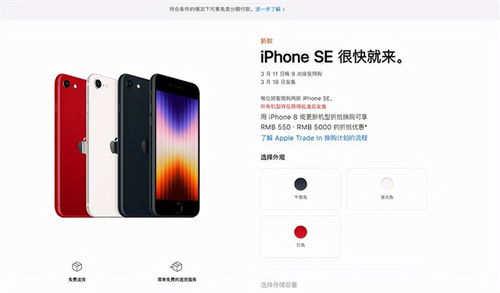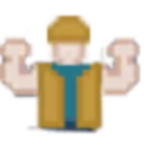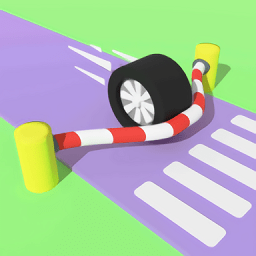电脑系统未响应,探寻故障原因与解决之道
时间:2025-01-03 来源:网络 人气:
电脑突然卡壳了,应用程序未响应,是不是感觉心里有点慌?别急,让我带你一步步解决这个让人头疼的问题!
一、电脑系统未响应,先来排查原因
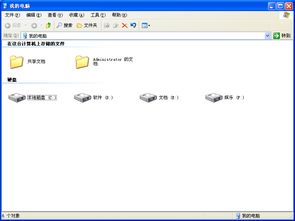
1. 系统问题还是硬件问题?
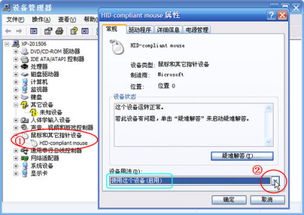
如果你经常遇到电脑系统未响应的情况,那可能是系统出了问题,或者你的电脑硬件配置太低,无法满足当前运行的需求。这时候,你可以尝试以下方法:
- 重新安装系统:将电脑恢复到出厂设置,或者安装一个新的操作系统。
- 升级硬件:如果你的电脑硬件配置较低,可以考虑升级内存、硬盘等硬件设备。
2. 程序太多,电脑不堪重负?
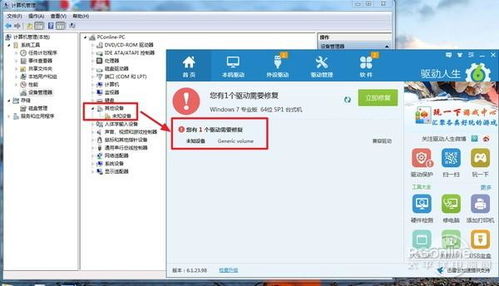
电脑中安装的程序太多,会导致系统资源占用过高,从而引发未响应的情况。这时,你可以尝试以下方法:
- 清理软件:使用清理软件对电脑进行维护和清理,释放系统资源。
- 卸载不必要的程序:将不再使用的程序卸载,减少系统负担。
二、电脑系统未响应,解决方法大揭秘
1. 等待一会儿,让程序运行起来
有时候,电脑系统未响应只是暂时的,可能是程序正在加载中。你可以先等待一会儿,让程序运行起来。
2. 按下Ctrl+Alt+Delete组合键
按下Ctrl+Alt+Delete组合键,打开任务管理器,查看哪些程序正在占用系统资源。如果发现某个程序占用过高,可以尝试结束该任务。
3. 结束无响应的程序
在任务管理器中,找到无响应的程序,点击“结束任务”按钮,强制关闭该程序。
4. 关闭占用系统资源多的应用
如果你发现某个应用占用系统资源过多,可以尝试关闭该应用,释放系统资源。
三、电脑系统未响应,预防措施要牢记
1. 不要一次性打开多个网页浏览
电脑中打开的网页越多,系统资源占用就越高,容易导致系统未响应。建议一次只打开一个网页浏览。
2. 关闭不必要的后台程序
有些程序在后台运行,会占用系统资源,导致电脑运行缓慢。建议关闭不必要的后台程序。
3. 定期清理电脑
定期清理电脑,释放系统资源,可以预防电脑系统未响应的情况。
4. 不要直接按电源按钮关机
直接按电源按钮关机,可能会导致文件丢失。建议使用正常关机流程。
电脑系统未响应,让人头疼不已。但只要掌握了解决方法,就能轻松应对。希望这篇文章能帮到你,让你的电脑恢复活力!
相关推荐
教程资讯
教程资讯排行